Cara Setting MikroTik
MikroTik
MikroTik
adalah sistem operasi dan perangkat lunak yang dapat digunakan untuk menjadikan
komputer manjadi router network yang handal, mencakup berbagai fitur yang dibuat
untuk IP network dan jaringan wireless, cocok digunakan oleh ISP, provider
hotspot dan warnet.
Cara Mensetting MikroTik
Sebelumnya kita harus tahu IP yang diberikan oleh modem dengan cara masuk
local area connection, details.
salin IPv4 Addres, IPv4 Default Gateway Server, IPv4 DNS
Server ke mikrotik.Membuat Koneksi Internet di Mikrotik
Proses
pembuatan koneksi disini melibatkan beberapa alat yakni port 2, port 3,
PC dan modem mikrotik. Kemudian mulailah untuk mengkoneksikan antara
port 2 dengan modem mikrotik dan selanjutnya port 3 dengan PC. setelah terkoneksi masuk
lagi ke local area network untuk melihat IP Addresnya, setelah itu masuk ke
winbox nya kita scan, masuk dengan MAX Addres nya saja lalu connect kan jika
sudah setuju klik ok, jika ingin mensetting dengan setingan berbeda maka masuk
ke remove configuration.
lalu masuk ke MAX Address klik connect.
Next
1. Interface
Anda bisa mengubah nama interface untuk mempermudah proses pengkoneksian.
seperti mengganti ethernet1 dengan memberi tambahan ISP, dan ethernet2 dengan tambahan LAN.
3. IP, Routes (Gateway)
Klik IP = = Routes = = + Isikan IP dari modem = = Gateway Klik = = Apply
= = OK
4. IP, DNS. Klik IP = = DNS =server (Isi alamat modem) = = centang allow = = Apply = = OK.
5. IP, Firewall, NAT. Klik IP = = firewall = = pilih NAT = = Klik icon + = = klik menu General
: srcnat = = Out Interface : etehernet1.
Klik
menu Action = = pilih actionnya “Masquerade” = = klik Apply = = OK.
6. IP, DHCP Server
Klik
IP = = DHCP =Server= =DHCP Setup==Next" aja.
Setelah selesai mensetting maka lakukan
uji coba pada New Terminal
Uji
ether1 = = dengan masukkan ping.
Uji
ether2 = = dengan masukkan ping.
Uji
ether3 = = dengan masukkn ping.
Uji
setting IP di PC.
Demikian cara setting mikrotik
dari saya semoga dapat dimengerti dan dipahami, untuk lebih jelasnya anda dapat
mengunjungi chanel youtube Mikrotik Indonesia dan beberapa link dibawah ini.
Referensi:

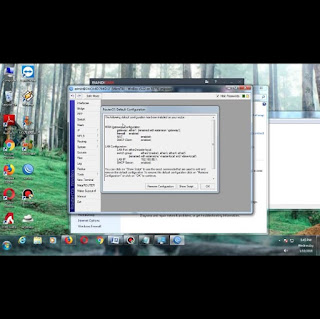






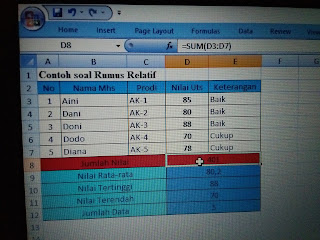
Komentar
Posting Komentar